Linux终端命令的图形界面技巧在终端中使用图形界面
Linux的命令行界面与常用命令

5.1 命令行界面
• Linux平台下的图形界面随着技术发展不断 升级演变,每次升级变化都非常大,虽然 显示效果提升,特效丰富,但是经常频繁 地改变用户的操作习惯,让老用户很不适 应。 • Linux的命令行界面源自Unix Shell命令行。 命令行操作方式始终秉承Unix高效一致的特 点,虽然也在不断地发展进步,但是操作 方式始终如一。
• Linux命令对大小写敏感,无论是参数还是选项,都必须严格按 照大小写规定输入
5.2.4 命令帮助
• • • • • ① 使用help命令 ② 使用--help 或-h选项 ③ 使用man ④ info命令 ⑤ whatis命令
5.3 简单命令示例
• 本节介绍一些比较简单的Linux命令,帮助 读者由浅入深地领会常用命令的用法。 • Linux命令数量庞大,用户无需死记所有的 命令格式,在需要的时候查阅在线手册页 即可。
– – – – Ctrl+空格键打开或关闭输入法 Ctrl+2切换全拼或五笔 Ctrl+Alt+H显示系统帮助 Ctrl+D退出中文环境。
5.2 Linux命令常识
• • • • 5.2.1 5.2.2 5.2.3 5.2.4 Linux命令分类 命令提示符 命令格式 命令帮助
5.2.1 Linux命令分类
• 示例:显示当前日期,将日期设置为12月21日上午3时5 分。
5.3.3 日期时间相关命令
• 2. cal命令 • 格式:cal [mjy] [月份][年 份] • 功能:显示一个日历。 • 说明:
– “-m”选项以周一作为一周 的第一天(默认为周日)。 – “-j”选项显示儒略历日期。 – “-y”选项显示当前年份的 日历。 – 如要显示2012年12月日历, 输入cal 12 2012。
Linux操作系统远程图形化管理的几种途径
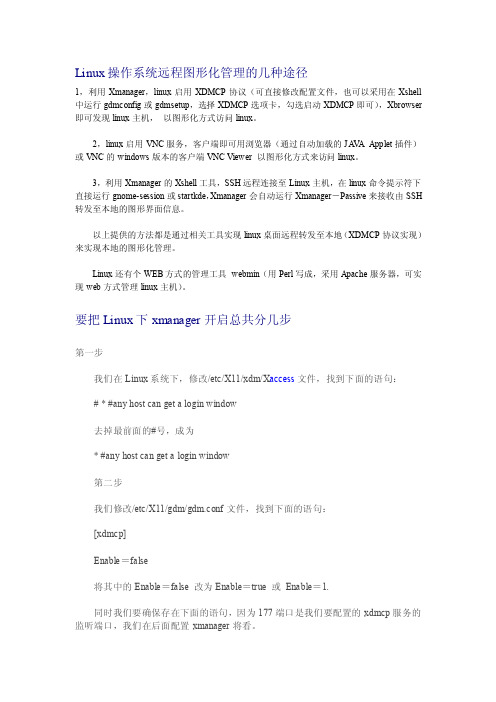
Linux操作系统远程图形化管理的几种途径1,利用Xmanager,linux启用XDMCP协议(可直接修改配置文件,也可以采用在Xshell 中运行gdmconfig或gdmsetup,选择XDMCP选项卡,勾选启动XDMCP即可),Xbrowser 即可发现linux主机,以图形化方式访问linux。
2,linux启用VNC服务,客户端即可用浏览器(通过自动加载的JA V A Applet插件)或VNC的windows版本的客户端VNC Viewer 以图形化方式来访问linux。
3,利用Xmanager的Xshell工具,SSH远程连接至Linux主机,在linux命令提示符下直接运行gnome-session或startkde,Xmanager会自动运行Xmanager-Passive来接收由SSH 转发至本地的图形界面信息。
以上提供的方法都是通过相关工具实现linux桌面远程转发至本地(XDMCP协议实现)来实现本地的图形化管理。
Linux还有个WEB方式的管理工具webmin(用Perl写成,采用Apache服务器,可实现web方式管理linux主机)。
要把Linux下xmanager开启总共分几步第一步我们在Linux系统下,修改/etc/X11/xdm/X access文件,找到下面的语句:# * #any host can get a login window去掉最前面的#号,成为* #any host can get a login window第二步我们修改/etc/X11/gdm/gdm.conf文件,找到下面的语句:[xdmcp]Enable=false将其中的Enable=false 改为Enable=true 或Enable=1.同时我们要确保存在下面的语句,因为177端口是我们要配置的xdmcp服务的监听端口,我们在后面配置xmanager将看。
Port=177第三步我们要修改/etc/inittab文件,将下面的语句id:3:initdefault改为如下,如果原来就是id:5:initdefault就不用更改。
如何进行图形界面和字符界面的切换

如何进行图形界面和字符界面的切换
1.图形界面切换到字符界面
在图形界面下按[Ctrl+Alt+F1]~[Ctrl+Alt+F6]即可切换到字符界面。
2.字符界面切换到图形界面
(1)在界面下按[Ctrl+Alt+F7]即可切换到图形界面。
(2)在命令行输入以下命令:
#startx
3.设定默认启动界面
系统安装时将图形界面作为默认启动界面,可以通过修改文件/etc/inittab,将字符界面设定为默认启动界面。
在命令行输入以下命令,打开/etc/inittab文件:
#vi/etc/inittab
...
...
...
(1)图形界面切换到字符界面
将“id:5:initdefault”改为“id:3:initdefault”。
(2)字符界面切换到图形界面
将“id:3:initdefault”改为“id:5:initdefault”。
4。
桌面转换
若已进入系统,需转换桌面管理器,可在终端提示符下输入“switchdesk”命令。
在linux终端中使用命令打开图片、文档、音乐、视频等

在linux终端中使⽤命令打开图⽚、⽂档、⾳乐、视频等
在Ubuntu系统可视化界⾯中⽤⿏标双击可以打开图⽚,但是想在终端中也能打开图⽚,那么该怎样做呢?
图⽚操作
在终端中如果想打开图⽚,只要使⽤图⽚默认的程序去打开它就可以了。
ubuntu提供⼀个命令xdg-open,此命令后⾯接你想打开的⽂件、图⽚、视频、⾳乐等,都可以。
此命令就会使⽤默认的程序去打开后⾯接的⽂件。
⽐如图⽚名为photo.jpg,则可以使⽤下⾯这条命令实现。
终端执⾏:
xdg-open photo.jpg
这样就可以打开photo.jpg 图⽚了,同样的,想在命令⾏打开视频,⾳乐,⽂件也可以使⽤这种⽅法。
此外,我们可以对这个命令进⾏重命名,也就是给它起个别名,⽐如命名为 open;则可以使⽤下⾯这条命令实现。
终端执⾏:
alias open=xdg-open
执⾏后,执⾏open photo.jpg也可以打开图⽚photo.jpg了。
但这个别名仅限于当前 shell 会话中。
⼀旦你退出了当前 shell 会话,别名也就失效了。
为了让所命名的别名长久有效,我们需要把它添加到⽤户主⽬录中的.bashrc⽂件中。
Linux命令行技巧如何在终端中使用多个窗口和标签页
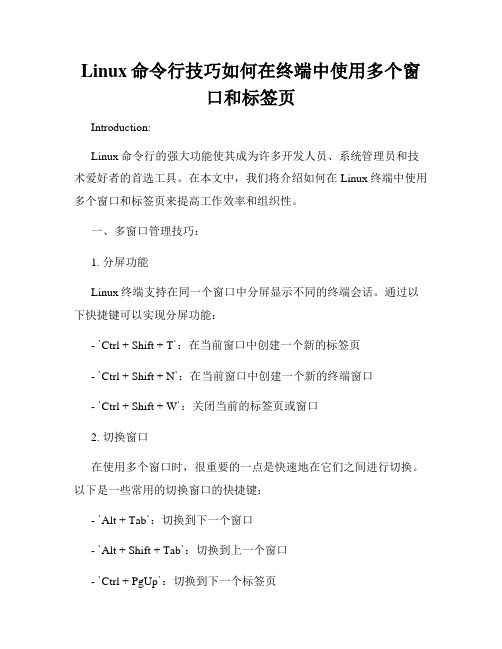
Linux命令行技巧如何在终端中使用多个窗口和标签页Introduction:Linux命令行的强大功能使其成为许多开发人员、系统管理员和技术爱好者的首选工具。
在本文中,我们将介绍如何在Linux终端中使用多个窗口和标签页来提高工作效率和组织性。
一、多窗口管理技巧:1. 分屏功能Linux终端支持在同一个窗口中分屏显示不同的终端会话。
通过以下快捷键可以实现分屏功能:- `Ctrl + Shift + T`:在当前窗口中创建一个新的标签页- `Ctrl + Shift + N`:在当前窗口中创建一个新的终端窗口- `Ctrl + Shift + W`:关闭当前的标签页或窗口2. 切换窗口在使用多个窗口时,很重要的一点是快速地在它们之间进行切换。
以下是一些常用的切换窗口的快捷键:- `Alt + Tab`:切换到下一个窗口- `Alt + Shift + Tab`:切换到上一个窗口- `Ctrl + PgUp`:切换到下一个标签页- `Ctrl + PgDown`:切换到上一个标签页3. 将窗口调整为全屏如果你想要将当前的窗口调整为全屏显示,可以使用以下快捷键:- `F11`:将当前的窗口调整为全屏显示- `Ctrl + Shift + F`:将当前的标签页调整为全屏显示4. 管理窗口大小在使用多个窗口的过程中,你可能会需要调整窗口的大小。
以下是一些窗口管理的快捷键:- `Ctrl + Shift + +`:增加当前窗口的大小- `Ctrl + Shift + -`:减小当前窗口的大小- `Ctrl + 0`:将当前窗口的大小重置为默认大小二、标签页管理技巧:1. 创建新标签页在终端中创建新的标签页可以帮助你同时执行多个任务。
以下是一些创建新标签页的快捷键:- `Ctrl + Shift + T`:创建一个新的标签页- `Ctrl + Shift + N`:创建一个新的终端窗口2. 切换标签页在使用多个标签页时,你可以使用以下快捷键快速切换标签页:- `Ctrl + PgUp`:切换到下一个标签页- `Ctrl + PgDown`:切换到上一个标签页- `Ctrl + Tab`:切换到下一个标签页- `Ctrl + Shift + Tab`:切换到上一个标签页3. 关闭标签页当你完成某个任务后,可以关闭不再需要的标签页。
Linux终端命令的远程登录和远程桌面技巧远程控制其他计算机

Linux终端命令的远程登录和远程桌面技巧远程控制其他计算机远程登录(Remote Login)和远程桌面(Remote Desktop)是现代计算机技术中非常重要的功能。
通过远程登录,用户可以在不同的计算机之间进行连接和操作,而远程桌面则提供了图形化界面,使得远程操作更加直观和方便。
在Linux系统中,有许多强大的终端命令和技巧,可以帮助我们实现远程控制其他计算机的任务。
远程登录在Linux系统中,我们可以使用SSH(Secure Shell)命令实现远程登录其他计算机。
SSH是一种加密的网络协议,可以通过安全信道连接远程主机,并执行命令。
以下是通过SSH远程登录其他计算机的步骤:1. 打开终端:在本地计算机上打开终端,可以使用Ctrl+Alt+T快捷键或者在应用程序菜单中找到终端。
2. 输入SSH命令:在终端中输入以下命令,替换用户名和远程主机的IP地址或域名:```ssh username@remote_host```这里的username是远程主机上的用户名,remote_host是远程主机的IP地址或域名。
按下回车键后,系统会提示输入密码。
3. 输入密码:根据系统提示,输入远程主机的密码。
输入密码时,终端不会显示任何字符,这是正常的安全机制。
4. 登录成功:如果输入的用户名和密码正确,终端会显示类似于以下的提示信息:```Welcome to remote_host!```这意味着成功登录到远程主机。
远程桌面如果我们想要进行图形化操作并远程控制其他计算机,可以使用VNC(Virtual Network Computing)技术。
以下是使用VNC实现远程桌面控制的步骤:1. 安装VNC服务器:在远程主机上安装VNC服务器软件,例如TigerVNC或RealVNC。
具体安装方法可以参考相应软件的官方文档。
2. 配置VNC服务器:根据实际需求,配置VNC服务器,设置密码和监听端口等参数。
3. 启动VNC服务器:启动VNC服务器,确保服务器正在监听指定的端口。
linux 终止指令运行的方法
linux 终止指令运行的方法在Linux终端下,可以通过多种方式来终止正在运行的指令。
以下是常用的几种方法:1.使用Ctrl+C组合键:在终端中按下Ctrl键同时再按下C键,即可立即终止当前正在运行的指令。
这是最常用的终止指令的方式。
Ctrl+C会向被运行的程序发送一个中断信号(SIGINT),通常会使程序终止。
2.使用Ctrl+Z组合键:在终端中按下Ctrl键同时再按下Z键,可以将当前正在运行的指令挂起到后台,并返回命令提示符。
这时指令并没有真正停止运行,只是进入了休眠状态。
可以使用`jobs`命令查看后台挂起的程序,并使用`fg`命令将其重新调回前台运行,或使用`bg`命令将其在后台恢复运行。
3.使用kill命令:使用kill命令可以向指定的进程发送信号来终止其运行。
首先需要查找要终止的进程的PID(进程ID),可以使用`ps`命令、`top`命令或者`pgrep`命令等来获取。
然后使用`kill PID`命令,将PID替换为实际的进程ID,即可发送终止信号。
默认情况下,kill命令发送的是TERM信号(15号),但也可以使用其他信号,如INT(2号)或KILL(9号)。
4.使用pkill命令:pkill命令可以直接根据进程名或其他条件来终止指定的进程。
使用`pkill进程名`命令,将"进程名"替换为实际的进程名或匹配条件,即可发送终止信号。
例如`pkill firefox`将会终止所有名为"firefox"的进程。
5.使用killall命令:与pkill类似,killall命令也可以根据进程名来终止指定的进程。
使用`killall进程名`命令,将"进程名"替换为实际的进程名,即可发送终止信号。
与pkill不同的是,killall只能匹配完整的进程名,而不能使用正则表达式。
6.使用xkill命令:在使用图形界面时,可以使用xkill命令来终止指定窗口下的程序。
图形界面使用说明
图形界面使用说明图形界面是计算机科学中非常重要的一种用户交互方式,用户可以通过可视化的操作界面来掌控计算机的各项功能。
本文将介绍图形界面的使用方法以及一些使用技巧,帮助读者更好地掌握计算机的各项功能。
一、桌面环境桌面环境是操作系统提供的一种界面风格,通常由若干个应用程序组成。
桌面环境的主要作用是为用户提供一个集成的工作空间,将各个应用程序以图标的形式展示在桌面上。
常见的桌面环境包括 Windows 的 Explorer 和 Linux 的 GNOME。
二、应用程序应用程序是计算机中最重要的组成部分之一,用户可以通过应用程序实现各种各样的功能。
常见的应用程序包括浏览器、文本编辑器、多媒体播放器等。
使用应用程序时,需要注意以下几点。
1、启动应用程序启动应用程序通常有两种方式:通过桌面上的图标或通过命令行。
对于桌面上的图标,需要双击该图标;对于命令行启动,需要在终端中输入应用程序名称并按下回车键。
2、文件的打开、编辑和保存应用程序通常会操作文件,用户需要掌握文件的打开、编辑和保存等操作。
不同的应用程序对文件的操作方式可能有所不同,用户需要根据应用程序的使用说明进行操作。
3、应用程序的任务管理在使用应用程序时,有时会出现应用程序无响应或崩溃的情况,用户需要进行任务管理。
在 Windows 系统中,可以通过按下Ctrl+Alt+Delete 快捷键来打开任务管理器;在 Linux 系统中,可以通过命令行中的 top 命令或者系统监控软件进行任务管理。
三、窗口管理窗口管理是指计算机操作系统针对窗口进行的各种管理操作。
在图形界面中,窗口是应用程序界面的主要元素。
以下是一些常见的窗口操作技巧。
1、窗口的移动和调整大小在 Windows 系统中,可以通过窗口的标题栏对窗口进行移动;双击标题栏可以使窗口最大化或恢复大小。
在 Linux 系统中,可以通过鼠标中键或者 Alt+左键来移动窗口;通过鼠标右键可以调整窗口大小。
Linux1 VNC服务器 配置图形桌面环境
Linux1 VNC服务器配置图形桌面环境X服务器程序提供了建立和运行GUI的引擎,窗口管理器程序提供了管理窗口本身(比如标题栏和滚动栏)的环境,桌面环境提供了一系列的工具程序和应用程序。
这些工具和程序中的许多都可以让用户控制其环境的设置值(屏幕保护器、字体、图标、窗口尺寸等等方面),还可以让用户管理他们的机器(比如:基于GUI 的挂装、Zip档案文件以及网络管理工具等等)。
X图形界面中最优秀两个桌面环境是KDE和Gnome。
1.X-Windows系统简介传统的UNIX操作系统都是只有命令行终端的用户界面,用户想要完成某项操作,就必须在命令行中输入各种命令。
这种操作方式对普通用户的要求就比较高,用户必须要牢记并熟练使用操作系统的各种命令。
直到20世纪80年代中期,UNIX 业界出现了第一个图形化用户界面标准—X-Windows。
X-Windows又简称为X,是在1984年由麻省理工学院和当时的DEC公司合作开发的一个图形视窗环境。
准确地说,X-windows并不是一个像微软Windows操作系统一样完整的图形环境,而是图形环境与UNIX操作系统内核间的一个中间层。
X-Windows并不负责控制视窗界面的控制,而是把它交给了第三方的图形环境程序进行处理。
由于X-Windows为开发人员提供了开发的应用程序接口(Application Programmers Internface,API),所以任何厂家都可以在它的基础上开发出自己的GUI 图形环境。
2.X-window的基本部件X-Windows系统不像早期的视窗系统是把一堆同类软件集中在一起,而是由3个相关的部分组合起来的。
●Server服务器Server是控制显示器和输入设备(键盘和鼠标)的软件。
Server可以创建视窗,在视窗中绘制图形和文字,响应Client程序的“请求“,但是它不会主动进行操作,只有在Client程序提出请求后才完成动作。
如何在Linux系统中安装形界面
如何在Linux系统中安装形界面在Linux系统中,安装图形界面非常简单。
下面将以Ubuntu系统为例,详细介绍如何在Linux系统中安装图形界面。
1. 更新系统在开始安装图形界面之前,首先要确保你的系统已经是最新版本。
打开终端,执行以下命令:sudo apt updatesudo apt upgrade这将更新系统中的所有软件包,并安装最新的更新。
2. 安装桌面环境Linux系统有多种桌面环境可供选择,比如GNOME、KDE、XFCE 等。
选择你喜欢的桌面环境,并执行以下命令进行安装。
以安装GNOME桌面环境为例:sudo apt install ubuntu-desktop系统将自动下载并安装所选桌面环境的相关软件包。
3. 设置默认桌面环境安装完成后,你需要设置默认桌面环境。
执行以下命令:sudo update-alternatives --config default-display-manager然后选择你想要的桌面环境作为默认。
4. 重新启动系统安装完成后,你需要重新启动系统才能使更改生效。
执行以下命令:sudo reboot系统将重新启动,并进入你刚刚安装的图形界面。
总结在Linux系统中安装图形界面非常简单。
首先,确保系统处于最新状态。
然后,选择你喜欢的桌面环境并进行安装。
最后,设置默认桌面环境并重新启动系统。
这样,你就可以在Linux系统中享受到漂亮的图形界面了。
以上就是在Linux系统中安装图形界面的方法。
希望对你有所帮助!。
- 1、下载文档前请自行甄别文档内容的完整性,平台不提供额外的编辑、内容补充、找答案等附加服务。
- 2、"仅部分预览"的文档,不可在线预览部分如存在完整性等问题,可反馈申请退款(可完整预览的文档不适用该条件!)。
- 3、如文档侵犯您的权益,请联系客服反馈,我们会尽快为您处理(人工客服工作时间:9:00-18:30)。
Linux终端命令的图形界面技巧在终端中使
用图形界面
在Linux操作系统中,终端是一个重要的工具。
通过命令行界面,我们可以执行各种任务和操作,但对于新手用户而言,命令行界面可能会显得有些复杂。
幸运的是,Linux提供了一些图形界面的技巧,使得在终端中使用命令变得更加容易和方便。
本文将介绍一些Linux终端命令的图形界面技巧,为您带来更好的体验。
一、使用文件管理器打开终端
在Linux中,我们通常使用命令行界面来执行文件和目录的操作。
然而,在某些情况下,我们可能需要在终端中以图形界面的方式浏览和操作文件。
这时,我们可以通过文件管理器打开终端。
要在终端中打开文件管理器,可以使用以下命令:
```bash
$ nautilus .
```
这个命令会在当前目录中打开文件管理器。
在文件管理器中,您可以像使用图形界面一样浏览文件和目录,并执行相应的操作。
二、使用图形界面浏览文件列表
在终端中,有时我们需要浏览一个长长的文件列表。
如果只使用命令行界面,这可能会变得很困难。
但是,幸运的是,我们可以通过一些图形界面的技巧来更好地浏览文件列表。
一个常见的方法是使用ls命令的颜色化输出。
在终端中,可以通过以下命令启用颜色化输出:
```bash
$ ls --color
```
这样,文件和目录将以不同的颜色显示,更加容易辨认和浏览。
另一个方法是使用tree命令以树状结构显示文件列表。
在终端中,可以通过以下命令安装tree命令:
```bash
$ sudo apt install tree
```
安装完成后,可以使用以下命令查看文件列表的树状结构:
```bash
$ tree
```
这样,文件和目录将以树状结构的方式显示,更加清晰和可读。
三、使用图形界面操作文件和目录
有时,我们可能需要在终端中进行文件和目录的操作,如复制、移动和删除。
虽然命令行界面可以完成这些任务,但对于新手用户而言可能会有些困难。
幸运的是,Linux提供了一些图形界面的技巧,使得在终端中操作文件和目录更加方便。
一个常见的方法是使用mc命令,它是一个功能强大的终端文件管理器。
在终端中,可以通过以下命令安装mc命令:
```bash
$ sudo apt install mc
```
安装完成后,可以使用以下命令启动mc命令:
```bash
$ mc
```
这样,将会打开一个具有图形界面的文件管理器,您可以使用鼠标和键盘进行文件和目录的操作。
另一个方法是使用thunar命令,它是一个轻量级的文件管理器。
在终端中,可以通过以下命令安装thunar命令:
```bash
$ sudo apt install thunar
```
安装完成后,可以使用以下命令启动thunar命令:
```bash
$ thunar
```
这样,将会打开一个简洁而直观的文件管理器,您可以使用图形界面进行文件和目录的操作。
综上所述,Linux终端命令的图形界面技巧可以在终端中以图形界面的方式浏览和操作文件。
通过使用文件管理器打开终端、使用图形界面浏览文件列表以及使用图形界面操作文件和目录,我们可以更加轻松地使用终端,并且提升工作效率。
希望这些技巧能够帮助您更好地使用Linux终端命令。
